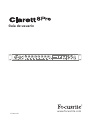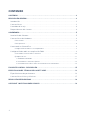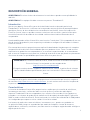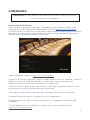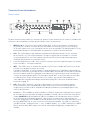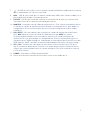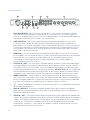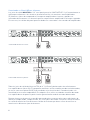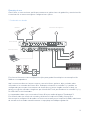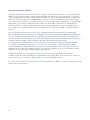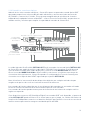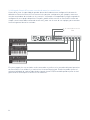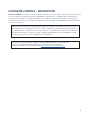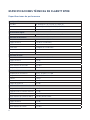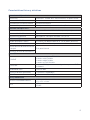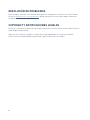Guía de usuario
www.focusrite.com
FFFA001253

2
CONTENIDO
CONTENIDO ...................................................................2
DESCRIPCIÓN GENERAL.........................................................3
Introducción .................................................................3
Características...............................................................3
Contenido de la caja ..........................................................4
Requerimientos del sistema....................................................4
COMENZANDO ................................................................. 5
Instalación del Software .......................................................5
Características de Hardware ...................................................6
Panel frontal...................................................................6
Panel posterior.................................................................8
Conectando su Clarett 8Pre ....................................................9
Configuración de audio en su computadora .........................................9
Configuración de audio en su aplicación DAW .....................................9
Conectando su Clarett 8Pre a altavoces ...........................................10
Ejemplos de uso...............................................................11
1. Grabando una banda........................................................11
2. Utilizando las conexiones ópticas .............................................13
3. Utilizando Clarett 8Pre como consola de mezclas stand-alone .....................14
FOCUSRITE CONTROL - DESCRIPCIÓN ............................................15
ESPECIFICACIONES TÉCNICAS DE CLARETT 8PRE..................................16
Especificaciones de performance ..............................................16
Características físicas y eléctricas..............................................17
RESOLUCIÓN DE PROBLEMAS...................................................18
COPYRIGHT Y NOTIFICACIONES LEGALES ........................................18

3
DESCRIPCIÓN GENERAL
ADVERTENCIA: Excesivos niveles de volumen en los auriculares pueden causar pérdida de la
audición.
ADVERTENCIA: Este equipo sólo debe conectarse a puertos Thunderbolt™.
Introducción
Gracias por adquirir Clarett 8Pre, parte de la familia de interfaces de audio profesional
Thunderbolt™ de Focusrite. La misma trae incorporados nuevos diseños de preamplificadores
analógicos Clarett, de alta calidad con la extraordinaria función AIR. Junto con la aplicación
Focusrite Control, ahora es posible encontrar soluciones más versátiles y profesionales para
la emisión/transmisión de audio de alta calidad a mínima latencia directamente desde su
computadora.
Usted también puede utilizar Clarett 8Pre como interfaz “stand-alone” (Sin computadora) con otro
tipo de interfaz de grabación, una vez que haya realizado su configuración utilizando el software
Focusrite Control.
Este manual de usuario le proporciona una explicación detallada del hardware para la completa
comprensión de las distintas funcionalidades que este producto ofrece. Tanto si usted no tiene
experiencia en grabación con computadoras o es un usuario experimentado, le recomendamos
que se tome el tiempo necesario para leer la Guía de usuario de forma que pueda ser plenamente
consciente de todas las posibilidades que Clarett 8Pre tiene para ofrecer.
Si cualquiera de las guías mencionadas no proporciona la información que necesita, asegúrese
de consultar http://www.focusrite.com/answerbase, la cual contiene una colección completa de
respuestas a las preguntas más comunes de apoyo técnico.
Características
La interfaz de hardware Clarett 8Pre proporciona los medios para la conexión de micrófonos,
instrumentos musicales, señales de audio con nivel de línea y señales de audio digital
al puerto Thunderbolt™ de una computadora. Las señales en las entradas físicas pueden ser
enrutadas a su software de grabación de audio/estación de trabajo de audio digital (“aplicación
DAW”en toda esta Guía de usuario). Del mismo modo, las señales de salida desde el DAW pueden
ser configuradas para aparecer en las salidas físicas de la unidad.
Las fuentes de audio tales como micrófonos, instrumentos, etc., pueden ser grabadas en
su aplicación DAW y luego ser reproducidas por medio de cualquier sistema de altavoces,
amplificadores, monitores, auriculares, mesa de mezclas o cualquier equipo de audio analógico o
digital que desee usar.
IMPORTANTE: Así como esta Guía de usuario, usted necesitará la Guía de usuario para
Focusrite Control, la cual puede ser descargada desde
http://uk.focusrite.com/downloads.
Esta guía contiene detalles completos sobre Focusrite Control, la aplicación de software
que ha sido diseñada específicamente para usar con interfaces Focusrite de la familia
Clarett.

4
Si bien todas las entradas y salidas de Clarett 8Pre, van enrutadas por defecto directamente desde
y hacia su aplicación DAW, es posible configurar el enrutamiento de la forma que desee por medio
de Focusrite Control. Por favor vea la Guía de usuario de Focusrite Control para más información
acerca del enrutamiento.
Clarett 8Pre también posee puertos MIDI de entrada y salida de datos, además de un conector para
transmitir señal wordclock a dispositivos externos a fin de asegurar una correcta sincronización con
otros dispositivos de audio digital.
Una de las características importantes de Clarett 8pre es el nuevo diseño del preamplificador
analógico. Además de un rango dinámico líder en su clase y de la capacidad de proporcionar toda
la ganancia que probablemente alguna vez necesite, la circuitería ahora incluye una función nueva
y emocionante denominada AIR. Esta función es seleccionable en cada canal de forma individual.
AIR modifica sutilmente la respuesta en frecuencia con el objetivo de modelar la impedancia y
resonancia de los famosos preamplificadores de micrófono ISA de Focusrite.
Si usted graba con micrófonos de alta calidad, notará mayor claridad y definición en las
frecuencias medias, rango en donde se encuentran las voces y muchos instrumentos acústicos.
La aplicación de software Focusrite Control no requiere excesiva interacción con el usuario.
Para situaciones más complejas, este proporciona una amplia gama de rutas y opciones de
monitorización, permitiéndole configurar fácilmente su Clarett 8Pre con enrutamientos de señal
apropiados para las tareas de grabación más comunes, así como la capacidad de controlar
configuraciones globales de hardware tales como frecuencia de muestreo y sincronización.
A la hora de grabar, todas las entradas de la interfaz son enrutadas directamente a su aplicación
DAW, no obstante Focusrite Control permite que usted diseñe el enrutamiento de las señales
grabadas hacia las salidas de manera que pueda monitorizar las señales de audio a mínima
latencia antes de que estas lleguen al DAW.
Contenido de la caja
Junto con su Clarett 8pre usted debe tener:
• Cable de alimentación CA con conector IEC
• Información importante, con códigos de acceso para los siguientes recursos on-line:
- Drivers según se requiera
- 1 GB de sonidos y muestras Loopmasters
- Focusrite Control
- Suite de Plugins Focusrite Red 2/Red 3
Requerimientos del sistema
IMPORTANTE – Por favor visite el siguiente enlace para obtener información actualizada
sobre la compatibilidad de la computadora y del sistema operativo para todos los
productos Clarett:
www.focusrite.com/clarett/compatibility

5
COMENZANDO
IMPORTANTE: Por favor asegúrese de instalar los drivers de su Clarett 8Pre antes de
conectar la interfaz a su computadora.
Instalación del Software
Todo el software requerido por Clarett 8pre, incluyendo varios extras potentes y útiles, están
disponibles para su descarga desde la página web de Focusrite (www.focusrite.com/register).
La información que se suministra con Clarett 8pre contiene códigos de validación que usted tendrá
que ingresar en la dirección web mencionada anteriormente. Este procedimiento le garantiza la
última versión actualizada del software hasta la fecha.
1. Abra el navegador e ingrese a www.focusrite.com/register/.
2. Siga las instrucciones en pantalla e ingrese el código “Bundle Code” en el campo del formulario
donde se le solicite. Su código “Bundle Code” lo encontrará en “Información importante”
(Important Information) dentro de la caja donde viene su dispositivo.
3. Una vez hecho esto, podrá acceder “Mis Productos” (My Products), donde encontrará una serie
de aplicaciones las cuales están disponibles para su descarga.
4. Descargue e instale los drivers de Clarett 8Pre. Siga todas las instrucciones en pantalla.
5. Cuando la instalación finalice, se le pedirá reiniciar su computadora.
6. Después de reiniciar, conecte la interfaz Clarett 8Pre a su computadora mediante un cable
Thunderbolt.
7. Si tiene problemas con la configuración inicial por favor vea nuestro video tutorial en:
www.focusrite.com/get-started

6
Características de Hardware
Panel frontal
4
5
4
5
8 9
13
1414
11
1
2
67 10 123
El panel frontal incluye todos los controles de ganancia y de monitorización como así también dos
conectores de entrada para señales de micrófono, línea e instrumentos.
1. INPUTS 1 & 2 – Conectores de entrada Combo XLR- Conecte micrófonos, instrumentos
(Ej. Guitarra) o señales con nivel de línea utilizando los conectores XLR o los jacks de ¼”
(6.35 mm) según sea el caso. Cualquiera de los jacks de entrada, TRS (balanceado) o TS (no
balanceado), puede ser utilizado para instrumentos o señales con nivel de línea.
2. 48V – Dos interruptores que habilitan la alimentación phantom de 48 V en las entradas
de micrófono 1-4 y 5-8 respectivamente. (Tenga en cuenta que las entradas 3 a 8 están
en el panel posterior). Los interruptores poseen un LED rojo asociado indicando que la
alimentación phantom se encuentra activa.
3. Controles de ganancia 1 a 8 – Ocho controles rotativos: Ajustan la ganancia para las señales
en las entradas 1 a 8 respectivamente.
4. INST – Dos LEDs rojos se iluminarán cuando se seleccione el modo INST para los jacks de
entrada 1 y 2 desde el software de control.
Cuando el modo INST es seleccionado, el rango de ganancia y la impedancia de entrada se
alteran (en relación a la entrada de línea o modo LINE) convirtiendo a la entrada en entrada
de línea no balanceada. Esto optimiza la entrada para la conexión directa de instrumentos
a través de un plug de dos polos (TS). Cuando el modo INST es desconectado, las entradas
se habilitan para recibir señales de línea. Las señales con nivel de línea pueden ser
conectadas de forma balanceada por medio de un plug TRS o de forma no balanceada a
través de un plug TS.
5. AIR – Ocho LEDs amarillos – Uno por cada entrada - los cuales se iluminan cuando
la función AIR es seleccionada desde la aplicación Focusrite Control. AIR modifica la
respuesta en frecuencia de la etapa de entrada para modelar los preamplificadores ISA,
clásicos de Focusrite.
6. Medidores – Diez medidores gráficos de barra LED de 6 segmentos indicando a) Los niveles
de señal de las ocho entradas analógicas (medidores 1 a 8), y b) Los niveles de señal de las
salidas MONITOR 1 y 2 (medidores L y R). Los medidores de entrada muestran los niveles
de señal luego de la etapa de ganancia, y por lo tanto su indicación es afectada por los
controles de ganancia. Los medidores de salida muestran el nivel de señal antes del control
de nivel MONITOR [10], el cual, no afecta a la lectura del medidor. Los LEDs se iluminan a
-42 dBFS (Verde, “Señal presente”), -18 y -12 dBFS (Verde), -6 y -3 dBFS (Amarillo) y 0 dBFS
(Rojo). Un nivel de 0 dBFS implica recorte de señal digital (clipping) y siempre debe ser
evitado.

7
7. – Un LED de color verde, el cual se ilumina cuando la unidad ha establecido una conexión
con la computadora a la cual está conectada.
8. MIDI – LED de color verde que se ilumina cuando datos MIDI están siendo recibidos en el
puerto MIDI IN localizado en el panel posterior.
9. LOCKED – LED de color verde que confirma la sincronización de clock, ya sea para clock
interno de Clarett 8Pre o para una entrada digital externa.
10. MONITOR – Control de nivel de salida de monitorización – Este control normalmente ajusta
el nivel de las salidas de monitorización localizadas en el panel posterior, pero puede ser
configurado en Focusrite Control para ajustar el nivel de cualquiera de las diez salidas
analógicas.
11. DIM y MUTE – Dos interruptores que controlan las salidas de monitorización de Clarett
8Pre; DIM reduce los niveles de salida en 18 dB mientras que MUTE las silencia.
De forma predeterminada, estos interruptores afectan a las salidas principales de
monitorización 1 y 2, pero pueden ser configurados en Focusrite Control para actuar en
cualquiera de las salidas analógicas. Cada uno de los interruptores posee un LED asociado
(DIM: amarillo, MUTE: rojo) que se iluminará indicando que función ha sido seleccionada.
12. HP1 y HP2 – Conecte uno o dos pares de auriculares estéreo a los dos jacks TRS de ¼”
que se encuentran debajo de los controles. Las salidas de auriculares siempre llevan las
señales que están enrutadas hacia las salidas analógicas 7/8 y 9/10 (como pares estéreo)
en Focusrite Control.
13. POWER – Interruptor y LED de alimentación AC.
14. Orejas de rack para el montaje de Clarett 8Pre en un rack estándar de 19”.

8
Panel posterior
58 7 4
1236
9
1. MIC/LINE INPUTS 3 a 8 – Conectores Combo XLR - Conecte más micrófonos o señales
con nivel de línea utilizando los conectores XLR o los jacks de ¼” (6.35 mm) según sea
necesario. Cualquiera de los jacks, TRS de ¼” (balanceado) o TS (no balanceado) puede ser
utilizado para instrumentos o señales con nivel de línea.
2. LINE OUTPUTS 3 a 10 – Ocho salidas de línea analógicas balanceadas en jacks de ¼”
(6.35 mm). Utilice plugs TRS para conexión balanceada o plugs TS para conexiones no
balanceadas. Las señales enrutadas a estas salidas pueden definirse en Focusrite Control
y usarse para alimentar un sistema de altavoces alternativo (Ej. Campo medio o cercano,
etc), altavoces adicionales en un sistema de monitorización multicanal o para alimentar
procesadores de efectos externos.
3. MONITOR 1 y 2 – Dos salidas de línea analógicas balanceadas en jacks de ¼” (6.35 mm).
Estas también son las salidas de línea 1 y 2 del sistema que generalmente serán utilizadas
para alimentar a los altavoces L y R principales de su sistema de monitorización.
Sin embargo el enrutamiento de las señales disponibles en las salidas puede ser
personalizado en Focusrite Control.
4. OPTICAL IN y OUT – Dos conectores TOSLINK capaces de llevar 8 canales de audio digital
en formato ADAT a una frecuencia de muestreo de 44.1/48 kHz, cuatro canales a 88.2/96
kHz o dos canales a 176.4/192 kHz. Estas son simplemente entradas y salidas adicionales
(respectivamente) desde y hacia Clarett 8Pre. El puerto OPTICAL IN puede ser configurado
alternativamente para recibir una señal S/PDIF de dos canales desde una fuente externa
equipada con una salida óptica S/PDIF. Esta opción es configurable en Focusrite Control.
5. WORD CLOCK OUT – Conector BNC el cual transporta la señal de word clock de Clarett
8Pre. El mismo se utiliza para sincronizar otro dispositivo de audio digital, formando parte
de un sistema de grabación. La fuente de clock para muestreo y sincronización empleada
por Clarett 8Pre puede ser configurada en el software Focusrite Control.
6. – Puerto Thunderbolt™; Por aquí se conecta Clarett 8Pre a su computadora por medio
de un cable Thunderbolt™.
7. MIDI IN y MIDI OUT – Conectores estándar DIN de 5 pines para conexión de equipos
MIDI externos, permitiendo que los datos MIDI sean distribuidos entre su computadora y
dispositivos MIDI adicionales.
8. SPDIF IN y OUT – Conectores phono (RCA) transportando señales digitales de audio de dos
canales de entrada o salida de Clarett 8Pre en formato S/PDIF. Al igual que otras entradas y
salidas, el enrutamiento de señales S/PDIF puede ser personalizado en Focusrite Control.
9. Conector AC – Enchufe IEC estándar. Clarett 8Pre está equipada con una fuente de
alimentación “Universal”, y funcionará con cualquier nivel de alimentación de corriente
alterna desde 100 a 240 V, en 50 o 60 Hz.

9
Conectando su Clarett 8Pre
IMPORTANTE: Antes de conectar la interfaz Clarett 8Pre a su computadora, por favor
complete la instalación de software de acuerdo a las instrucciones en la página 5.
Esto asegurará que el hardware utiliza los drivers correctos y prevendrá un
comportamiento inesperado.
Clarett 8Pre debe conectarse a la red eléctrica AC con el cable de alimentación suministrado con
la unidad. Enchufe el conector IEC en el receptáculo localizado en el panel posterior y encienda la
unidad con el interruptor de encendido ubicado en el panel frontal.
Clarett 8Pre posee un puerto Thunderbolt™ (en el panel posterior). Una vez que la instalación de
software se haya completado, simplemente conecte Clarett 8Pre a su computadora utilizando un
cable Thunderbolt™.
Configuración de audio en su computadora
Su sistema operativo debe seleccionar automáticamente Clarett 8pre como el dispositivo de audio
predeterminado. Usted puede comprobar que esta selección se ha realizado correctamente si lo
desea. Los detalles de cómo hacer esto en distintos sistemas operativos se pueden encontrar en
www.focusrite.com/clarett8Pre-getstarted.
Configuración de audio en su aplicación DAW
Luego de la instalación de los drivers y de conectar el hardware, usted puede comenzar a utilizar
Clarett 8Pre con la aplicación DAW de su elección.
Por favor tenga en cuenta que su DAW puede no seleccionar automáticamente Clarett 8pre como
dispositivo predeterminado de E/S. En ese caso, debe seleccionar manualmente el driver en la
página Configuración de audio* de su DAW, seleccionando el driver Focusrite Thunderbolt.
Por favor, consulte la documentación de su DAW (o archivos de ayuda) si no está seguro de dónde y
como seleccionar Clarett 8pre como su dispositivo de audio.
* Nombre típico – los nombres de página pueden variar con el DAW

10
Conectando su Clarett 8Pre a altavoces
Los jacks de salida MONITOR de 1/4” en el panel posterior (LINE OUTPUTS 1 y 2) normalmente se
utilizan para alimentar a los altavoces de monitorización. Los monitores auto amplificados
(Ej. Altavoces típicos de computadoras) incorporan amplificadores internos y pueden ser
conectados directamente. Los altavoces pasivos requerirán un amplificador estéreo por separado.
En este caso, las salidas del panel posterior deben ser conectadas a las entradas del amplificador.
Todos los jacks de salida de línea son TRS de ¼” (6,35 mm) y balanceados electrónicamente.
Los amplificadores típicos (Hi-Fi) y pequeños monitores activos tendrán entradas no balanceadas,
ya sea en conectores phono (RCA), o por medio de un jack estéreo de 3.5 mm destinados a la
conexión directa en una computadora. En cualquier caso, utilice un cable de conexión adecuado.
Los amplificadores de potencia profesionales generalmente tendrán entradas balanceadas.
Durante el proceso de mezcla, es posible que usted quiera conectar varios pares adicionales de
altavoces (campo medio, campo cercano, etc.) a los pares de salidas. Focusrite Control encamina
las señal de mezcla hacia las diferentes salidas de la forma que desee a fines de verificar su
mezcla en los diferentes tipos de altavoces.
Connecting active speakers
Conectando altavoces pasivos
Conectando altavoces activos

11
Ejemplos de uso
Clarett 8Pre es una excelente opción para numerosas aplicaciones de grabación y monitorización.
A continuación se muestran algunas configuraciones típicas.
1. Grabando una banda
BajoGuitarra
(Panel frontal)
(Panel posterior)
Auriculares del ingeniero
Teclado estéreo
Esta ilustración muestra una configuración típica para grabación multipista con una aplicación
DAW en su computadora.
Aquí se muestran diversas fuentes sonoras como micrófonos, guitarra, bajo y teclado, todas
conectadas a las entradas de Clarett 8Pre. Dado que solamente las entradas 1 y 2 pueden ser
configuradas para aceptar instrumentos de forma directa, hemos elegido conectar el bajo y la
guitarras en dichas entradas. Asegúrese que el botón INST está presionado en las entradas 1 y 2 y
los LEDs INST están iluminados.
La computadora debe estar conectada a Clarett 8Pre por medio del puerto Thunderbolt™.
Este llevará todas las señales de entrada y salida entre la aplicación DAW y Clarett 8Pre.
Una vez que la configuración de audio esté hecha correctamente en la aplicación DAW, cada fuente
de entrada será enrutada automáticamente a su propia pista DAW para grabación.

12
Una nota acerca de la latencia
Usted escuchará con frecuencia el término “latencia” utilizado en relación a los sistemas de audio
digital. En el caso de la aplicación de grabación DAW sencilla descrita anteriormente, la latencia
será el tiempo que toma a las señales de entrada pasar a través de su computadora y software de
audio. La latencia puede ser un problema para un artista que desea grabar mientras monitoriza
sus señales de entrada. Por otro lado, la latencia se está convirtiendo rápidamente en un problema
del pasado. La interfaz Thunderbolt™ que utiliza su Clarett 8pre es mucho más rápida que las
interfaces USB o FireWire que posiblemente haya utilizado alguna vez. Como resultado de esto,
casi siempre será capaz de monitorizar sus grabaciones a través de su DAW, sin percibir dicha
latencia.
Hay dos posibles excepciones a esto: una es cuando usted necesita establecer el tamaño del
búfer de grabación en un valor alto - esto puede ser necesario cuando está grabando overdubs en
una sesión particularmente grande, por ejemplo, con muchos canales de audio, instrumentos de
software y efectos. Para superar esto, Focusrite Control le da la opción de utilizar directamente las
entradas de Clarett 8pre como fuente de audio para alimentar la monitorización.
Otra situación en la que puede necesitar realizar la selección de la“Monitorización de entrada”
es cuando está grabando varios músicos en vivo al mismo tiempo, y cada uno pide su propia
mezcla foldback personalizada. Focusrite Control le permite definir hasta ocho mezclas estéreo
independientes (o dieciséis mezclas mono), estas mezclas pueden incluir las señales de entrada
actuales, así como las pistas DAW grabadas previamente.
Cuando alimenta mezclas de monitorización con las señales de entrada de esta manera,
asegúrese que los canales DAW que está grabando están silenciados, de lo contrario los músicos
van a escucharse a sí mismos “doblemente”, con cierto retardo de señal.
Por favor vea la Guía de usuario de Focusrite Control para más detalles sobre la configuración de
mezclas de monitorización.

13
2. Utilizando las conexiones ópticas
Además de las ocho entradas analógicas, Clarett 8Pre posee un puerto de entrada óptico ADAT
que puede proporcionar ocho entradas de audio adicionales a una frecuencia de muestreo de
44,1/48 kHz o, cuatro a 88,2 / 96 kHz. El uso de un preamplificador de micrófono de 8 canales
independientes equipado con una salida ADAT - como el Focusrite OctoPre MkII - proporciona un
método sencillo y excelente para ampliar la capacidad de entradas de Clarett 8Pre.
Computadora
ejecutando DAW
y F
ocusrite Control
Entradas 1 & 2 en el panel frontal
Conexión óptica ADAT (TOSLINK)
Conexión
Wordclock
opcional
Entradas 1 & 2 en el panel frontal
Hasta 16 fuentes de Micrófono/Línea
Octopre MKII
Preamplificador
de 8 canales
La salida óptica del OctoPre MkII (OPTICAL OUT ) está conectada a la entrada óptica (OPTICAL IN)
de Clarett 8Pre por medio de un único cable óptico TOSLINK. Para sincronizar la señal de word
clock de manera estable para ambos dispositivos, conecte la salida WORD CLOCK de Clarett
8Pre a la entrada WORD CLOCK IN del OctoPre MKII y seleccione a este último como fuente de
sincronismo. Alternativamente, Clarett 8Pre puede ser configurada (en Focusrite Control) para
sincronizar con el flujo de datos ADAT ingresando por el puerto OPTICAL IN.
Nota: Al realizar la interconexión de dos dispositivos digitales por cualquier método siempre
asegúrese de que los dos estén en la misma frecuencia de muestreo.
Las entradas adicionales obtenidas por el uso del puerto óptico pueden ser enrutadas utilizando
Focusrite Control exactamente de la misma manera que las otras entradas.
Las entradas adicionales pueden formar parte de la mezcla de auriculares de cualquier músico
según sea requerido.
Si un dispositivo conversor A/D (Analógico/Digital) con entrada ADAT está disponible, el puerto de
salida OPTICAL OUT puede utilizarse en la forma opuesta, por ejemplo, las salidas adicionales de
la aplicación DAW pueden convertirse al dominio analógico para permitir el uso de un consola de
mezclas externa para mezclar una gran cantidad de pistas del DAW.

14
3. Utilizando Clarett 8Pre como consola de mezclas stand-alone
Clarett 8Pre tiene la capacidad de guardar dentro del hardware una configuración de mezcla
definida en Focusrite Control. Esta característica permite configurarla, por ejemplo, como una
consola mezcladora de teclados en el escenario - utilizando su computadora y luego cargando la
configuración en el propio dispositivo. Después, podrá utilizar en vivo su Clarett 8Pre como una
simple consola mezcladora montada en un rack, junto con el resto de sus equipos, para controlar
la mezcla general de varios teclados.
A consola de mezclas
FOH
En este ejemplo, los tres teclados están conectados en estéreo a las entradas del panel posterior
de Clarett 8Pre. Las salidas 3 y 4 van hacia el sistema PA principal. El músico puede ajustar el
volumen individual de cada teclado desde el panel frontal. El/Ella también puede ajustar el nivel
general de la mezcla que escuchan en sus altavoces.

15
FOCUSRITE CONTROL - DESCRIPCIÓN
Focusrite Control es la aplicación de software utilizada con Clarett 8pre. Esta aplicación le permite
crear una mezcla de monitorización a medida para cada músico, y también para especificar el
enrutamiento de todas las señales de audio a las salidas de audio físicas. Todos los ajustes de
frecuencia de muestreo, sincronización digital y tamaño de búfer (Sólo Windows) están disponibles
en Focusrite Control.
Nota: Focusrite Control es un producto genérico y puede ser usado con otras interfaces
de hardware en el rango de Focusrite Clarett. Cuando se conecta una interfaz Clarett a
la computadora y usted inicia Focusrite Control, el modelo de la interfaz es detectado
automáticamente y el software se auto configura para adaptarse a la cantidad de entradas,
salidas y otras prestaciones disponible en el hardware.
Focusrite Control tiene una Guía de usuario propia dedicada, la cual contiene
instrucciones detalladas para todas las características del software.
La misma puede ser descargada desde http://www.focusrite/downloads

16
ESPECIFICACIONES TÉCNICAS DE CLARETT 8PRE
Especificaciones de performance
Configuración
Entradas 18: Analógicas (8), S/PDIF (2), ADAT (8)
Salidas 20: Analógicas (10), S/PDIF (2), ADAT (8)
Consola de mezclas Completamente asignable 30-in/16-out
Performance digital
Frecuencias de muestreo 44.1 kHz, 48 kHz, 88.2 kHz, 96 kHz, 176.4 kHz & 192 kHz
Entradas de micrófono
Respuesta en frecuencia 20 Hz - 20 kHz +/-0.1 dB
Rango dinámico 118 dB (A-Ponderado)
THD+N 0.001%
Ruido EIN –128 dBu (A-Ponderado)
Nivel máximo de entrada +18 dBu
Rango de ganancia 57 dB
Entradas de línea
Respuesta en frecuencia 20 Hz - 20 kHz +/-0.1 dB
Rango dinámico 118 dB
THD+N 0.005%
Nivel máximo de entrada +26 dBu
Rango de ganancia +57 dB
Entradas de instrumento
Respuesta en frecuencia 20 Hz - 20 kHz +/-0.1 dB
Rango dinámico 111 dB (A-Ponderado)
THD+N 0.001%
Nivel máximo de entrada +14 dBu
Rango de ganancia +57 dB
Salidas de línea & monitorización
Rango dinámico (Salidas de línea) 119 dB
Rango dinámico (Salidas monitor) 117 dB
THD+N 0.0007%
Nivel máximo de salida (0 dBFS) +18 dBu, balanceadas
Salidas de auriculares
Rango dinámico 112 dB
THD+N 0.0008%
Nivel máximo de salida +16 dBu

17
Características físicas y eléctricas
Entradas analógicas 1 & 2
Conectores Conectores “Combo XLR”: Mic/Línea/Inst, en panel frontal
Conmutación Mic/Línea Automática
Conmutación Línea/Instrumento vía Focusrite Control
Alimentación phantom Interruptores +48 V para entradas 1 a 4, 5 a 8
Entradas analógicas 3 a 8
Conectores Conectores “Combo XLR”: Mic/Línea, en el panel posterior
Conmutación Mic/Línea Automático
Alimentación phantom Interruptores +48 V para entradas 1 a 4, 5 a 8
Salidas analógicas
Salidas principales (Main) 10 x Jacks TRS balanceados de ¼” (en el panel posterior)
Salidas estéreo de auriculares 2 x Jacks TRS de ¼” en el panel frontal
Control de nivel de monitorización
principal
En el panel frontal
Controles de nivel de auriculares
Otras E/S
E/S ADAT
2 x conectores ópticos TOSLINK:
8 canales a 44.1/48 kHz
4 canales a 88.2/96 kHz
2 canales a 176.2/192 kHz
E/S S/PDIF
2 x phono (RCA); pueden ser reasignados a puertos ADAT en
el software
Salida Word clock Conector BNC
Conector de datos (para Mac) 1 x Conector Thunderbolt
E/S MIDI 2 x Conectores DIN de 5 pines
Peso y dimensiones
Ancho x Profundidad x Altura
482.5 mm x 43.9 mm x 291 mm
19” x 1.73” x 11.46”
Peso
4.35 kg
9.59 lbs

18
RESOLUCIÓN DE PROBLEMAS
Para cualquier consulta, visite la base de respuestas a preguntas frecuentes en el sitio web de
Focusrite www.focusrite.com/answerbase donde encontrará artículos que cubren numerosos
ejemplos de resolución de problemas.
COPYRIGHT Y NOTIFICACIONES LEGALES
Focusrite es una marca comercial registrada y Clarett 8Pre es una marca comercial de Focusrite
Audio Engineering Limited.
Todas las otras marcas y nombres comerciales son propiedad de sus respectivos dueños.
2015 © Focusrite Audio Engineering Limited. Todos los derechos reservados.
-
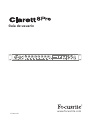 1
1
-
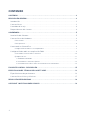 2
2
-
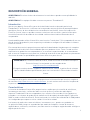 3
3
-
 4
4
-
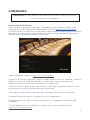 5
5
-
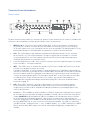 6
6
-
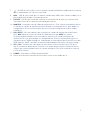 7
7
-
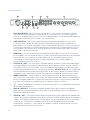 8
8
-
 9
9
-
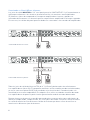 10
10
-
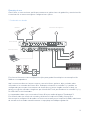 11
11
-
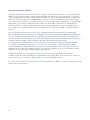 12
12
-
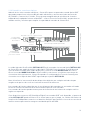 13
13
-
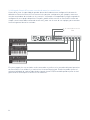 14
14
-
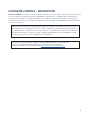 15
15
-
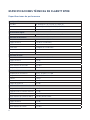 16
16
-
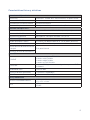 17
17
-
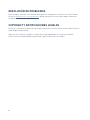 18
18
Artículos relacionados
-
Focusrite Clarett 8Pre USB Guía del usuario
-
Focusrite Clarett 8Pre USB Guía del usuario
-
Focusrite OctoPre MkII Guía del usuario
-
Focusrite Clarett 2 Pre USB Guía del usuario
-
Focusrite Clarett 4 Pre Guía del usuario
-
Focusrite Platinum OctoPre Guía del usuario
-
Focusrite Scarlett 18i20 Guía del usuario
-
Focusrite Scarlett Solo Guía del usuario
-
Focusrite Scarlett 2i4 Guía del usuario
-
Focusrite Scarlett Studio Guía del usuario